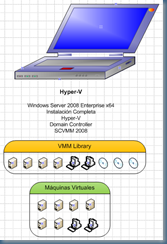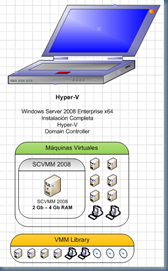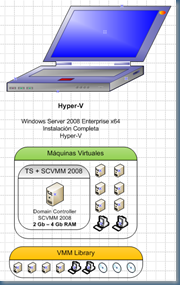3 en 1
Hola
Esta semana me he vuelto a encontrar con un cliente y ex-compañero de escenario, que me ha confesado estar a punto de arder espontáneamente porque no encontraba la manera de montar en su casa Hyper-V y SCVMM 2008 en una máquina x64 que se había comprado para hacer pruebas. Los enfermos somos legión.
Es justamente la situación opuesta a la infraestructura del vídeo del post anterior. Que le vamos a hacer. Vamos a hablar de cómo montar y gestionar nuestra propia nubecilla. Sin embargo ambas cosas no están tan lejos como parece, y en mi caso tengo previsto hacer unas pequeñas pruebas para conectarlas.
Ya le he comentado que la cosa no difiere mucho de lo que expliqué en un post anterior: Cómo va montada la Demo de virtualización. Para todos los que estén en la misma situación, voy a esbozar tres opciones diferentes para albergar Hyper-V, SCVMM2008 y un Directorio Activo sobre una única máquina, y al final daré algunos consejos generales :
1.- Todo montado en la partición padre. Tiene como ventaja que la interdependencia entre todos los componentes dependen de la misma instancia. Y tiene como inconveniente que la virtualización tiene como principal misión romper lo mas posible con la interdependencia entre los diferentes componentes de una infraestructura, por lo que este modelo es lo menos representativo de lo que se montaría en un entorno real:
- Instalamos y hacemos la configuración inicial de Windows Server 2008 x64 Full (No vale Server Core ni Hyper-V Server por las dependencias de SQL y SCVMMM 2008)
- Actualizamos Drivers
- Habilitamos Hyper-V
- Configuramos la red. En el caso de tener mas de una, dedicaremos al menos una a la gestión del host
- Configuramos una IP fija, con el DNS apuntando a la 127.0.0.1 (p0r si nos da por cambiar la IP luego)
- Habilitamos el role de Controlador de Dominio y seguimos el asistente del DCPROMO
- Configuramos los reenviadores en nuestro DNS para que el entorno se conecte a Internet
- Parcheamos y actualizamos de Windows Update
- Instalamos SCVMM2008
2.- Partición padre con el role de DC y una VM para SCVMM 2008. Mas granular que la anterior, simula bien una situación en la que tendríamos un DC físico y un host de Hyper-V. La desventaja es que viola el principio que yo llamo de la cesta y los huevos. Quien vigila la cesta que alberga a los huevos es un huevo de la cesta.... En este caso:
- Instalamos y hacemos la configuración inicial de Windows Server 2008 x64 Full. En este caso no nos vale Hyper-V Server, porque no puede ser un DC ni un DNS. Tampoco podríamos usar el modo de instalación Server Core, porque no tendríamos ninguna interfaz gráfica donde sacar al menos las consolas de las VMs.
- Actualizamos Drivers
- Habilitamos Hyper-V
- Configuramos la red. En el caso de tener mas de una, dedicaremos al menos una a la gestión del host
- Configuramos una IP fija, con el DNS apuntando a la 127.0.0.1 (por si nos da por cambiar la IP luego)
- Habilitamos el role de Controlador de Dominio y seguimos el asistente del DCPROMO
- Configuramos los reenviadores en nuestro DNS para que el entorno se conecte a Internet
- Parcheamos y actualizamos de Windows Update
- Creamos una VM. Instalamos en ella otro Windows Server 2008 x64. Actualizamos los Componentes de Integración
- Instalamos SCVMM2008 en la VM y desplegamos el agente sobre la máquina Host
- Opcionalmente, instalamos la consola de SCVMM 2008 sobre la partición padre para que se conecte al servicio de la VM. De ese modo no necesitamos abrir ni la consola de la VM ni un Remote Desktop a la VM.
3.- Solo las consolas en la partición padre, una o varias VMs para el DC y SCVMM 2008. Es la mas representativa de la realidad, aunque el hecho de que el host dependa del directorio activo que corre en una VM albergada en el plantea un par de pequeñas precauciones y un importante punto de fallo. Con más hosts y más DCs esto no supondría mayores problemas, aunque esta película merece ser contada en otra ocasión:
- Instalamos y hacemos la configuración inicial de Windows Server 2008 x64 Full. Aunque podríamos usar Server Core o Hyper-V Server, sería complicada la creación de las VMs, y no podríamos luego administrarlas al carecer de interfaz gráfica. Como moraleja, si no contamos con una segunda máquina con Windows Server 2008 o Windows Vista (x86 o x64) donde montar las consolas y administrar remotamente, el uso de Server Core o Hyper-V Server es inviable.
- Actualizamos Drivers
- Habilitamos Hyper-V
- Configuramos la red. En el caso de tener mas de una, dedicaremos al menos una a la gestión del host.
- Parcheamos y actualizamos de Windows Update
- Llegados a este punto debemos decidir si montar el DC y SCVMM 2008 en la misma VM o en dos separadas. Usar una sola optimiza los recursos pero vuelve a crear dependencias, aunque si esto es todo lo que vamos a instalar como base de nuestro entorno de virtualización, puede ser preferible. Si como es mi caso, también se pretende instalar SCOM 2007, es preferible aislar el DC en su propia VM y dedicar otra a la pila de gestión. Dejo esto a la elección del lector, y me centro en la configuración del DC y del Host
- Creamos una VM donde instalaremos el DC. Si vamos a instalar también SCVMM 2008 finalmente en esta VM, elegiremos Windows Server 2008 x64. Si no, nos valen las versiones x86 tanto de Windows Server 2003 como de Windows Server 2008.
- En la VM:
- Configuramos una IP fija, con el DNS apuntando a la 127.0.0.1
- Habilitamos el role de Controlador de Dominio y seguimos el asistente del DCPROMO
- Configuramos los reenviadores en nuestro DNS para que el entorno se conecte a Internet
- Actualizamos de Windows Update
- Configuramos la VM para que siempre se arranque al arrancar el Host (aquí el que un usuario inicie o no sesión es irrelevante). Dejamos que la acción por defecto al apagar el host sea salvar el estado de la máquina virtual, para que su arranque sea más rápido. Aunque en este entorno estamos haciendo justo lo contrario, un DC virtual debe ser configurado para que se APAGUE (shutdown) al apagar el host que la alberga.
- Cuando el dominio este vivo y estable, hacemos a la partición padre miembro del mismo:
- Configuramos una IP fija, con el DNS apuntando a la IP del DC virtual. Ponemos, por si las moscas un DC externo como secundario
- Metemos la partición padre en el dominio
- Nos pide reiniciar. Lo hacemos, con un poco de miedo, sin hacer nada con la VM del DC, dejándola arrancada
- Es posible que el host tarde en mostrar el CTRL+ALT+SUP. Deberíamos ser capaces de iniciar sesión como administrador del dominio. Esto además dejará las credenciales cacheadas. En el caso de que no podamos porque el host no haya conseguido establecer el canal seguro contra el DC virtual en el primer intento, iniciamos sesión como administrador local, comprobamos que el DC siga vivo, reiniciamos el servicio netlogon, cerramos sesión y lo volvemos a intentar
- Instalamos SCVMM2008 en la VM y desplegamos el agente sobre la máquina Host
- Opcionalmente, instalamos la consola de SCVMM 2008 y las consolas de administración remota del Directorio Activo sobre la partición padre para que se conecten a los servicios de la VM. De ese modo no necesitamos abrir ni la consola de la VM ni un Remote Desktop a la VM.
He obviado muchos detalles del proceso, en particular en la parte de la creación del AD. Creedme si digo que a quien me ha inspirado este post no le hace precisamente falta que le cuenten como se maneja un AD. Sin embargo si que hay que tener un par de cosas importantes en cuenta:
- Es conveniente desactivar el firewall como parte de la configuración inicial de la partición padre y de las VMs. A menos que se tenga muy claro que puertos abrir, puede complicar mucho las cosas: netsh firewall ser opmode disable.
- Puede ser interesante montarle un disco externo USB a la VM con SCVMM 2008 (por pass-through), para usarlo como librería. De ese modo no engordamos el VHD, y podríamos transportarla fácilmente a otro entorno.
- El I/O lo es todo. Es conveniente repartirlo. Yo personalmente uso la opción 3, con el VM y SCVMM 2008 cada uno en su VM, con un otras VMs funcionando. En los discos de 2.5" de hoy en día (internos y USB) tengo más o menos estipulado que se saca un rendimiento aceptable poniendo 2 VMs por disco. Partición padre + DC en el disco físico del equipo, y luego las VMs de dos en dos en discos USB externos (si es una VM por disco USB mejor). En entornos serios de almacenamiento, estas cuentas no valen para nada.
Como nota final. No montes algo así en producción.
Saludos